Triste nyheter: LogMeIn Free er ikke mer.
I nesten et tiår var det mitt go-to-verktøy for fjern PC-kontroll - ikke bare PCene mine, men også de av avhengige familiemedlemmer som trenger sporadisk hjelp.
Akk, LogMeIn kunngjorde i går at det ikke er mer gratis lunsj på en effektiv måte. Neste gang du logger deg på LogMeIn Free-kontoen, har du bare 7 dager til å bruke den. Deretter planlegger du å betale for et abonnement.

Eller ikke. LogMeIn var ikke det eneste gratis-fjernkontroll-spillet i byen. Her er to andre løsninger for å koble til PCer langt unna.
1. Join.me
Selv om det er ment som et online møte- og samarbeidsverktøy, kan Join.me (et annet LogMeIn-produkt, interessant) ikke bare skjermdeling, men også fjernkontroll.
Med andre ord, hvis du har en venn eller et familiemedlem som trenger hjelp til å få en skriver satt opp eller noe skadelig programvare fjernet, kan Join.me fungere. Dette er hvordan:
Trinn ett: La oss si at pappa trenger hjelp med denne PC eller Mac. Fortell ham å åpne nettleseren, gå til Join.me, og klikk Start Meeting. Det vil laste ned en liten kjørbar fil.

Trinn to: Deretter har pappa kjørt den filen. Om noen sekunder skal han se et kontrollpanel av sorter nær toppen av skjermen. Fortell ham å lese deg det ni-sifrede nummeret som vises der.
Trinn tre: På slutten, gå til Join.me, skriv inn det nummeret der det står "skriv inn kode", og klikk deretter den grønne Bli med Møte-knappen. Om noen sekunder, bør du se fars skjerm.

Trinn fire: Nå for take-control-delen: Fortell pappa å klikke pluss-tegnet til høyre for Join.me-verktøylinjen, og velg deretter Del musekontroll> Viewer 1. Og det er det! Nå bør du ha fjernkontrollen til PCen sin fra ditt nettleservindu.
Det er to rynker med Join.me. For det første krever det et levende menneske i begge ender, så det er ikke et levedyktig alternativ for ekstern tilgang til dine egne PCer mens du er på farten. For det andre, selv om det er Join.me-visningsprogrammer for Android og iOS, tillater de ikke fjernkontroll. For at du trenger en av de to andre løsningene som er skissert nedenfor.
2. TeamViewer

Når du bytter til TeamViewer, vil du ikke sannsynligvis sørge for tapet av LogMeIn Free. Den tidligere er faktisk det bedre av de to verktøyene, og tilbyr flere funksjoner (inkludert filoverføringer) og bedre støtte på flere plattformer.
Faktisk tilbyr tjenesten gratis apper og programvare for Windows, Mac, Linux, Android, IOS og Windows Phone 8. Og du kan la en av sine desktop-klienter kjøre på skrivebordet for uovervåket ekstern tilgang.
Prosessen med å bruke TeamViewer for teknisk støtte, er ganske lik den for å bruke Join.me: Personen som sitter på PCen for å bli kontrollert nedlastinger og kjører en liten kjørbar, deler deretter en tilkoblingskode med personen som skal kontrollere. (Den personen må også installere TeamViewer-klienten, skjønt.)
Den eneste fangsten: TeamViewer er kun tilgjengelig for personlig bruk, så hvis du trenger det for noen form for forretningsapplikasjon, trenger du en pro-level lisens.
3. Tilkobling til eksternt skrivebord
Til slutt vil erfarne brukere også merke seg at Microsofts eksternt skrivebordstilkobling tilbyr uovervåket fjerntilgang, også gratis. Helt ærlig, jeg liker begge de nevnte verktøyene bedre, men det er ingen skade i å prøve det som allerede er bygd inn i Windows.
Faktisk, hvis du har en Android-enhet, sjekk ut denne veiledningen om å komme i gang med Remote Desktop for Android. (Det er også tilgjengelig for iOS.)
Hva er din foretrukne fjerntilgangsløsning? Del dine tanker i kommentarene.

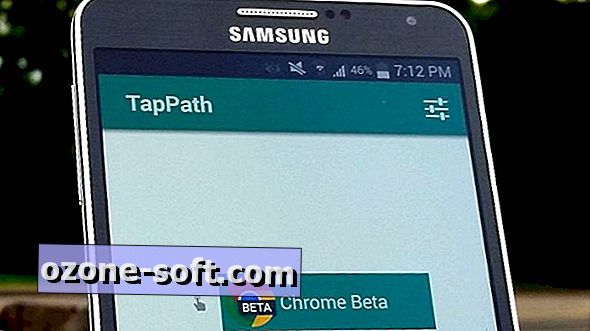











Legg Igjen Din Kommentar